Зашто је команда „мање“ боља од „више“ у УНИКС-у и Линук-у
Радим са много огромних датотека дневника. Обично се повезујем са својим УНИКС(UNIX) и Линук(Linux) серверима користећи Путти(Putty) или Телнет(Telnet) , а затим читам датотеке користећи стандардне UNIX/Linux команде. Други ИТ људи више воле да користе Кс-виндов ГУИ(GUI) , али ако имате везу са ниским пропусним опсегом, боље је да користите терминал командне линије да бисте брже обавили ствари.
Ако треба да прегледате евиденције без потребе да их уређујете, користите команду „ мање(less) “. „Мање“ у Линуку(Linux) и УНИКС(UNIX) -у вам омогућава да видите датотеку и омогућава вам да обављате основне операције проналажења. За разлику од „ више(more) “, омогућава навигацију унапред и уназад тако да можете тражити било који низ за претрагу у било ком тренутку у документу.
Мање је боље од више
Да бисте отворили датотеку користећи лесс(less) , откуцајте команду лесс(less ) праћену именом датотеке у УНИКС(UNIX) или Линук(Linux) промпт:
less filename
У примеру испод отворио сам датотеку под називом вербосе.лог.мо(verbose.log.mo)
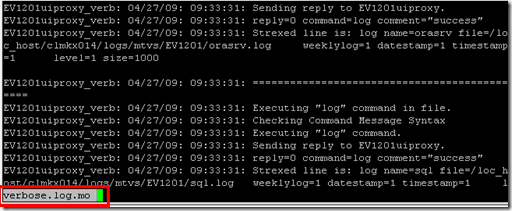
Лесс(Less) ће отворити датотеку и приказати име датотеке у доњем левом делу терминала. Да бисте пронашли стринг у датотеци, откуцајте косу црту, а затим стринг који желите да претражите, а затим притисните Ентер(Enter) . У примеру испод, откуцао сам /error да тражим стринг „еррор“.
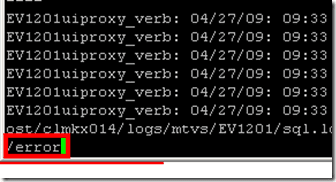
Видећете да ће приказ датотеке скочити на линију где се налази низ. Лоцирани низ подударања су истакнути ради лакшег прегледа.
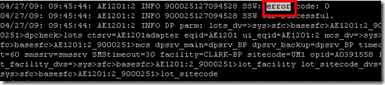
Да бисте потражили следећу инстанцу низа, само притисните тастер „н“. Притиском на велико слово „Н“ доћи ћете до претходног меча.
Ево других пречица на тастатури које сам пронашао из Вики-овог уноса на „мање“(Wiki’s entry on “less”) :
- [Стрелице]/[Паге Уп]/[Паге Довн]/[Хоме]/[Енд]: Навигација(Navigation) .
- [Размакница]: Следећа страница.
- б(b) : Претходна страна.
- н (n)г(g) : Скочи на ред број н(n) . Подразумевано је почетак датотеке.
- н (n)Г(G) : Скочи на ред број н(n) . Подразумевано је крај датотеке.
- /образац(pattern) : Потражите образац(pattern) . Могу се користити регуларни изрази.
- н(n) : Иди на следеће подударање (након успешне претраге).
- Н(N) : Иди на претходни меч.
- м (m)слово(letter) : Означите тренутну позицију словом(letter) .
- ' слово(letter) : Повратак на слово(letter) позиције . [ ' = једноструки наводник]
- ‘^ или г(g) : Иди на почетак датотеке.
- ‘$ или Г(G) : Иди на крај датотеке.
- с(s) : Сачувајте тренутни садржај (преузет из другог програма као што је греп ) у датотеци.
- = : Информације о датотеци.
- Ф(F) : непрекидно читати информације из датотеке и пратити њен крај. Корисно за гледање дневника. Користите Цтрл(Ctrl) + Ц(C) да изађете из овог режима.
- – опција(option) : Укључите опцију командне линије – опција(option) .
- х(h) : Помоћ.
- к(q) : Прекини.
Оно што ми се највише свиђа код „мање“ је то што се аутоматски прилагођава ширини и висини прозора терминала. Текст када се гледа са „мање“ аутоматски се премотава ако промените величину прозора терминала. Ово чини мање напредовање од старијег алата који се зове „више“, који тежи да сече текст док стежете ширину терминала.
Ако имате много текстуалних или АСЦИИ(ASCII) датотека за преглед у Линуку(Linux) или УНИКС(UNIX) - у, побрините се да савладате „мање“ јер је то супериорна команда за преглед датотека помоћу терминала командне линије. Уживати!
Related posts
Линук ФИНД команда са примерима
ХДГ објашњава: Шта је УНИКС?
Конвертујте слике између формата преко командне линије у Убунту-у
Користите Линук команду 'дд' са једноставним ГУИ
Цховн команда у Линуку: како је користити
Разумевање Линук дозвола и употребе цхмод-а
Присилно затворите програм у Убунту-у
5 најбољих Линук дистрибуција које би требало да користите
7 начина да зипујете и распакујете датотеке у Линуку
Најлакши начин за даљинско повезивање на Линук Минт са било ког ОС-а
10 најбољих снимача екрана за Линук
Како инсталирати скоро сваки штампач на Убунту
Како надоградити на најновији Убунту
Како инсталирати Линук дистрибуцију на свој Цхромебоок
7 најбољих бесплатних антивирусних програма за Линук
10 Убунту пречица на тастатури да бисте убрзали радни ток
Инсталирајте Адобе Дигитал Едитионс у Убунту Линук
Како се кретати и користити структуру Линук директорија
Додајте пречице у контекстни мени десним кликом у Убунту-у
Како избрисати датотеку или директориј у Линуку
